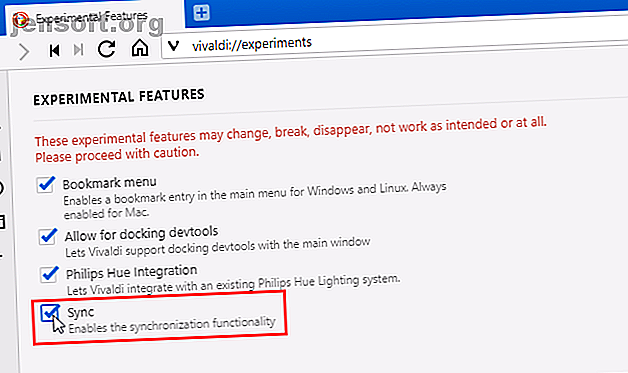
So richten Sie die Synchronisierung in Vivaldi ein und synchronisieren Ihre Browserdaten
Werbung
Die meisten gängigen Browser bieten eine Methode zum Synchronisieren von Browserdaten zwischen Geräten an, und jetzt ist Vivaldi dazugekommen.
Vivaldi ist ein wunderschöner Webbrowser für erfahrene Benutzer. 10 Tipps und Tricks zu Vivaldi-Browsern für Geschwindigkeit und Produktivität 10 Tipps und Tricks zu Vivaldi-Browsern für Geschwindigkeit und Produktivität Lesen Sie diese Tipps und Tricks, um Vivaldi optimal zu nutzen. Einige der besten Funktionen sind nicht einmal als Erweiterungen in anderen Browsern verfügbar! Lesen Sie mehr mit vielen Funktionen, darunter eine anpassbare Benutzererfahrung, schnelles Starten und Laden von Seiten, schnelle Befehle und Notizen. Sie sollten in Betracht ziehen, zu Vivaldi zu wechseln. 9 Gründe, um zu Vivaldi Browser Today zu wechseln 9 Gründe, um zu Vivaldi Browser Today zu wechseln Chrome-Regeln, aber Vivaldi kann der Backup-Browser Ihrer Wahl sein. Hier sind neun überzeugende Gründe, es auszuprobieren. Lesen Sie mehr, wenn Sie es noch nicht getan haben.
Die Synchronisierungsfunktion in Vivaldi befindet sich noch im Versuchsstadium, wir haben jedoch festgestellt, dass sie bisher gut funktioniert. Sie können eine Vivaldi für Windows, Mac und Linux herunterladen. Vivaldi ist auf Mobilgeräten nicht verfügbar, aber Sie können Vivaldi auf einem Raspberry Pi 3 ausführen. 8 Großartige Browser, die Sie auf Ihrem Raspberry Pi 3 ausführen können. 8 Großartige Browser, die Sie auf Ihrem Raspberry Pi 3 ausführen können ist das Beste? Solltest du bei Chrom bleiben oder einen der anderen probieren? Lass es uns herausfinden! Weiterlesen .
Heute zeigen wir Ihnen, wie Sie die experimentelle Synchronisierungsfunktion verwenden.
Was synchronisiert Vivaldi tatsächlich?
Derzeit unterstützt Vivaldi die Synchronisierung der folgenden Elemente:
- Lesezeichen
- Kurzwahltasten
- Einstellungen (Derzeit werden nur einige Einstellungen synchronisiert. Sie arbeiten daran, weitere Einstellungen zu synchronisieren.)
- Gespeicherte Webseitenpasswörter
- Gespeicherte Informationen zum automatischen Ausfüllen
- Verlauf (Derzeit werden nur eingegebene URLs im Verlauf gespeichert.)
- Sitzungen entfernen (Hiermit können Sie auf Registerkarten zugreifen, die auf anderen Computern geöffnet sind, und wir zeigen Ihnen, wie Sie darauf zugreifen.)
- Erweiterungen
- Anmerkungen
Schritt 1: Aktivieren Sie die Synchronisierungsfunktion in Vivaldi
Um die Synchronisierungsfunktion zu aktivieren, geben Sie Folgendes in die Adressleiste von Vivaldi ein und drücken Sie die Eingabetaste .
vivaldi://experiments Aktivieren Sie dann das Kontrollkästchen " Synchronisieren " auf der Seite " Experimentelle Funktionen ".

Schritt 2: Erstellen Sie ein Vivaldi-Konto
Klicken Sie zum Einrichten der Synchronisierung auf das Vivaldi-Menüsymbol in der oberen linken Ecke des Fensters. Gehen Sie dann zu Extras> Einstellungen .

Klicken Sie im linken Bereich auf Synchronisieren .
Sie benötigen ein Vivaldi-Konto, um die Synchronisierungsfunktion nutzen zu können. Wenn Sie noch kein Konto haben, klicken Sie auf Konto erstellen .

Füllen Sie das Formular auf der Seite Der Vivaldi Community beitreten aus .
Aktivieren Sie das Kontrollkästchen Ich habe die Nutzungsbedingungen und Datenschutzbestimmungen gelesen und stimme ihnen zu, und klicken Sie auf Registrieren .
Sie erhalten eine E-Mail mit der Aufforderung, Ihre E-Mail-Adresse zu bestätigen. Klicken Sie auf den Link in der E-Mail.

Schritt 3: Melden Sie sich bei Ihrem Vivaldi-Konto an
Wenn Sie Ihre E-Mail-Adresse bestätigt haben, kehren Sie zur Seite " Synchronisieren " in den Vivaldi-Einstellungen zurück.
Geben Sie den Benutzernamen und das Passwort ein, die Sie bei der Registrierung ausgewählt haben, und klicken Sie auf Anmelden.

Schritt 4: Wählen Sie aus, was synchronisiert und die Verschlüsselung aktiviert werden soll
Auf der Seite " Synchronisieren" ist "Alle Daten synchronisieren" standardmäßig aktiviert.
Wenn Sie nicht alle Daten synchronisieren möchten, deaktivieren Sie das Kontrollkästchen Alle Daten synchronisieren . Deaktivieren Sie dann die Kontrollkästchen unter Zu synchronisierende Daten für alle Daten, die Sie nicht synchronisieren möchten.
Aktivieren Sie für zusätzlichen Schutz das Kontrollkästchen Daten mit einem separaten Kennwort verschlüsseln unter Verschlüsselung synchronisieren, falls Ihre Anmeldeinformationen beeinträchtigt werden.
Geben Sie ein Kennwort in das Feld Verschlüsselungskennwort ein . Sie müssen Ihr Verschlüsselungspasswort von dem Passwort unterscheiden, das Sie für Ihr Vivaldi.net-Konto gewählt haben. Vivaldi lässt nicht zu, dass Sie für beide dasselbe Passwort verwenden.
Klicken Sie auf Synchronisierung starten .

Einige Meldungen werden oben auf der Seite mit den Synchronisierungseinstellungen angezeigt.
Während die Daten synchronisiert werden, wird die Meldung "Warten auf das Festschreiben der Synchronisierungsdaten" angezeigt. Wenn der Synchronisierungsvorgang abgeschlossen ist, teilt Vivaldi Ihnen mit, dass die Synchronisierungsdaten erfolgreich auf den Server festgeschrieben wurden.

Schritt 5: Entschlüsseln Sie die Daten in Ihrem Synchronisierungskonto
Wenn Sie Ihren Daten in Ihrem Vivaldi.net-Konto ein Verschlüsselungskennwort zugewiesen haben, müssen Sie Ihr Verschlüsselungskennwort eingeben und beim Abmelden und erneuten Anmelden auf Entschlüsseln klicken.

Wählen Sie dann aus, was Sie erneut synchronisieren möchten, und klicken Sie auf Synchronisierung starten .

Schritt 6: Öffnen Sie Registerkarten auf anderen synchronisierten Computern
Sobald Ihre Daten synchronisiert sind, können Sie von Vivaldi aus auf geöffnete Registerkarten zugreifen, die auf einem anderen synchronisierten Computer ausgeführt werden.
Klicken Sie auf das Cloud-Symbol rechts in der Titelleiste des Browsers und bewegen Sie die Maus über den Computer mit der Registerkarte, auf die Sie zugreifen möchten. Klicken Sie dann im Untermenü auf die Registerkarte, die Sie öffnen möchten. Sie können auch Alle öffnen auswählen, um alle Registerkarten auf dem anderen Computer zu öffnen.

So löschen Sie die Daten aus Ihrem Vivaldi-Konto
Eine regelmäßige Änderung Ihres Passworts ist eine gute Idee, um den Schutz Ihrer Daten zu gewährleisten. Um das Passwort in Ihrem Vivaldi.net-Konto zu ändern, müssen Sie die Daten in Ihrem Konto auf dem Server löschen.
Gehen Sie zum Löschen Ihrer Daten im Vivaldi-Menü zu Extras> Einstellungen und klicken Sie dann im linken Bereich auf Synchronisieren .
Führen Sie einen Bildlauf zum unteren Rand des Synchronisierungsbildschirms auf der rechten Seite durch und klicken Sie auf Daten auf dem Server löschen .

Vivaldi möchte sicherstellen, dass Sie Ihre synchronisierten Daten wirklich löschen möchten.
Wenn Sie sicher sind, klicken Sie im Dialogfeld Synchronisierte Daten löschen auf Synchronisierte Daten löschen.

Eine Meldung wird angezeigt, während Ihre Synchronisierungsdaten gelöscht werden.
Jetzt können Sie sich wieder in Ihr Konto einloggen und Ihre Daten mit einem anderen Passwort verschlüsseln.

Zurücksetzen und Neustarten der Synchronisierung in Vivaldi
Wenn Sie Ihre Synchronisierungsdaten von Ihrem Konto gelöscht haben, während Sie auf einem anderen Computer angemeldet sind, wird das Dialogfeld Synchronisierung deaktiviert angezeigt, wenn Sie Vivaldi auf dem anderen Computer öffnen.
Sie können sich auf dem anderen Computer erneut anmelden und die Daten von diesem Computer mit Ihrem Vivaldi.net-Konto synchronisieren.
Klicken Sie im Dialogfeld Synchronisierung deaktiviert auf Zu Synchronisierungseinstellungen wechseln.

Sie können erneut synchronisieren, indem Sie auf dem Bildschirm mit den Synchronisierungseinstellungen auf Synchronisierung neu starten klicken.

Wenn der Neustart der Synchronisierung nicht funktioniert, können Sie sich von Ihrem Konto abmelden.

Geben Sie dann Ihren Benutzernamen und Ihr Passwort ein und klicken Sie auf Anmelden .

Wenn Sie Ihren Daten in Ihrem Vivaldi.net-Konto ein Verschlüsselungskennwort zugewiesen haben, müssen Sie Ihr Verschlüsselungskennwort eingeben und bei der erneuten Anmeldung auf Entschlüsseln klicken.
Wählen Sie dann aus, was Sie erneut synchronisieren möchten, und klicken Sie auf Synchronisierung starten .

Vivaldi Sync: Ein nahtloses Surferlebnis
Wenn Sie von einem der anderen wichtigen Browser zu Vivaldi gewechselt sind und die Möglichkeit zum Synchronisieren Ihrer Browserdaten zwischen Computern nicht mehr vorhanden ist, probieren Sie die Synchronisierungsfunktion von Vivaldi aus.
Es funktioniert soweit gut. Wenn Sie Änderungen an synchronisierten Daten auf einem Computer vornehmen, werden diese schnell mit Ihren anderen Computern synchronisiert, die in Ihrem Vivaldi.net-Konto angemeldet sind.
Vivaldi ist eine leistungsfähige Chrome-Alternative 9 Alternative Chrom-Browser, die Chrome im eigenen Spiel schlagen 9 Alternative Chrom-Browser, die Chrome im eigenen Spiel schlagen Google Chrome ist heute der beliebteste Browser. Aber es hat auch seine Probleme. Diese neun alternativen Browser sind leichtgewichtig und behalten die Technologie bei, mit der Chrome ausgeführt wird. Holen Sie sich das Beste aus beiden Welten. Lesen Sie mehr und es wird von Tag zu Tag besser. Also, was hält dich auf?

